Kā izdrukāt norādes pakalpojumā Google Maps
Google Google Kartes Varonis / / October 12, 2020
Pēdējoreiz atjaunināts
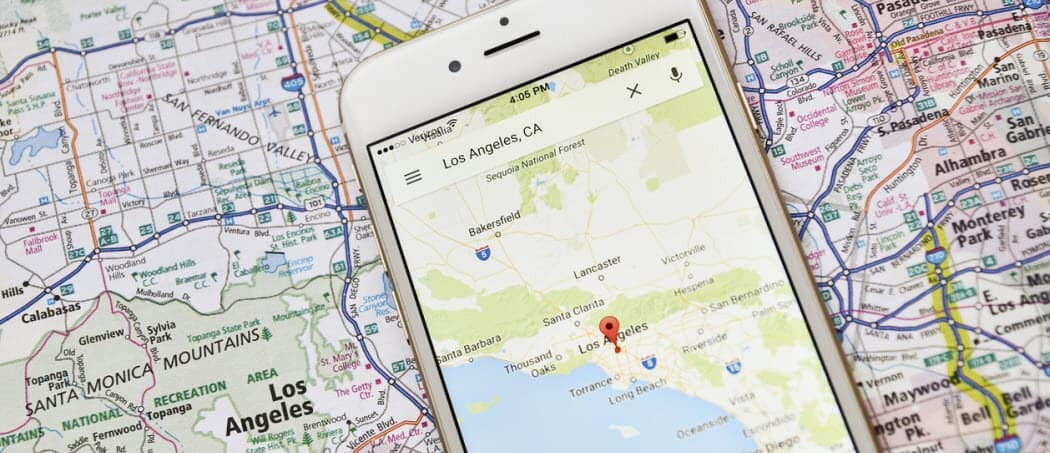
Lai gan pakalpojums Google Maps ir tiešsaistes pakalpojums, varat drukāt norādes, lai lietas varētu izmantot bezsaistē. Lūk, kā.
Pirms mums bija tādas lietotnes kā Google Maps, kas mums palīdzēja pārvietoties no A uz B, mums atlika izmēģināt ceļu, izmantojot fiziskās kartes un personiskos norādījumus.
Tagad viss ir daudz vieglāk. Dažu sekunžu laikā varat izņemt viedtālruni, atvērt pakalpojumu Google Maps un saņemt norādes. Tomēr, ja jūs joprojām vēlaties drukātu kopiju, jūs vēlaties zināt, kā tā vietā drukāt norādes pakalpojumā Google Maps.
Tas sniedz detalizētus norādījumus, lai palīdzētu sasniegt galamērķi. Lai izdrukātu norādes pakalpojumā Google Maps, jums būs jādara.
Kā izdrukāt Google Maps norādes personālajā datorā vai Mac
Pieņemsim, ka jums jau ir mājās printeris, no kura drukāt. Tādā gadījumā labākais veids, kā izdrukāt Google Maps norādes, ir to izdrukāšana no datora vai Mac.
Lai sāktu, atveriet Google kartes savā tīmekļa pārlūkprogrammā un ievadiet vietu, uz kuru vēlaties doties. Noklikšķiniet uz
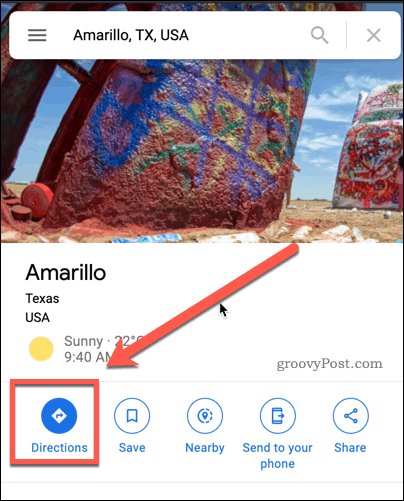
Ja jūsu atrašanās vieta vēl nav norādīta, norādiet augšpusē esošajā izlidošanas lodziņā. Lai tos jebkurā brīdī pārslēgtu, nospiediet taustiņu Reverss sākuma punkts un galamērķis pogu.
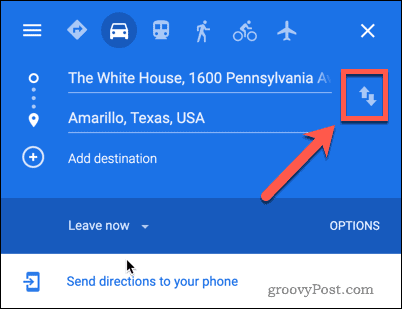
Ja vēlaties pievienot papildu pieturas, noklikšķiniet uz Pievienot galamērķi pogu.
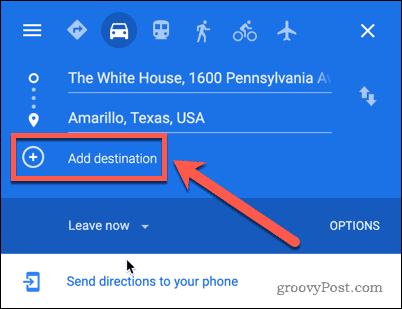
Kad būsiet apstiprinājis izlidošanas un galamērķa punktus, zemāk jums tiks dots saraksts ar dažādiem iespējamiem maršrutiem.
Noklikšķiniet uz tā, kurai vēlaties sekot, un pēc tam noklikšķiniet uz Sīkāka informācija pogu.
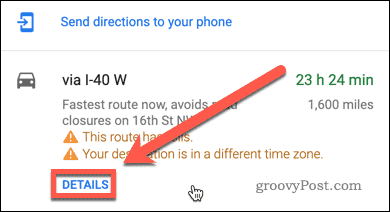
Norādes detaļu augšējā labajā stūrī nospiediet Printeris ikona.
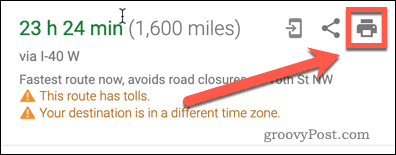
Zem printera ikonas parādīsies nolaižamā izvēlne. Lai drukātu tikai teksta norādes, nospiediet Drukāt tikai tekstu opcija. Ja vēlaties iekļaut vizuālo karti, nospiediet Drukāt, ieskaitot kartes tā vietā.
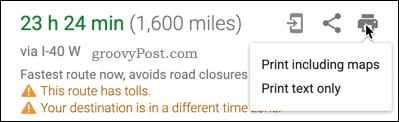
Šajā brīdī, ja vēlaties, pirms to izdrukāšanas varat pievienot papildu piezīmes norādījumiem.
Kad esat gatavs drukāt, nospiediet Drukāt poga augšējā labajā stūrī.
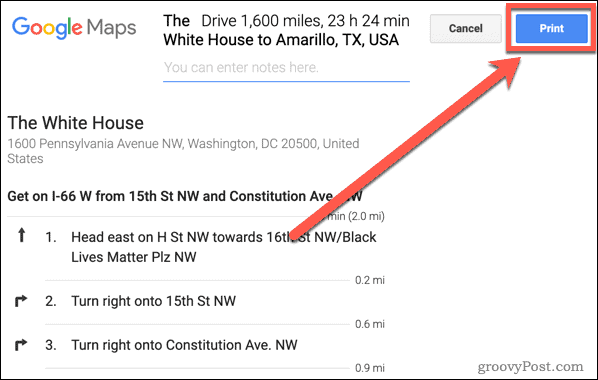
Parādīsies izvēlētās pārlūkprogrammas un operētājsistēmas drukāšanas preferences. Mainiet visus iestatījumus, kurus vēlaties mainīt, piemēram, divpusēju drukāšanu, pēc tam noklikšķiniet uz Drukāt lai sāktu drukāt norādes.
Kā drukāt Google Maps norādes viedtālrunī
Ja jums nav piekļuves personālajam datoram vai Mac, jums būs jāizmanto neliels risinājums, lai izdrukātu Google Maps norādes.
Sāciet, viedtālrunī vai planšetdatorā atverot lietotni Google Maps. Izmantojot augšējo meklēšanas joslu, meklējiet galamērķa atrašanās vietu un pēc tam pieskarieties Norādījumi pogu.
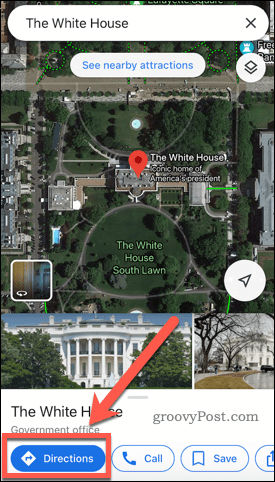
Ievadiet savu sākuma vietu (vai izmantojiet pašreizējo atrašanās vietu), lai ļautu Google Maps aprēķināt jūsu norādes.
Kad tas ir izdarīts, pieskarieties ceļojuma laikam ar zemāk redzamo automašīnas ikonu, lai redzētu braukšanas virzienus ar automašīnu. Citiem transporta veidiem (piemēram, kājām vai sabiedriskajam transportam) izvēlieties vienu no alternatīvajām iespējām.
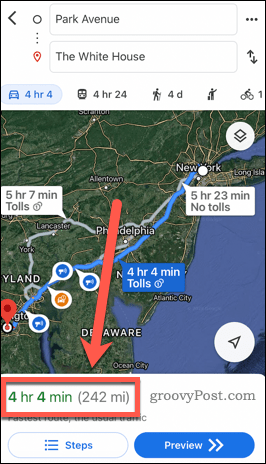
Ritiniet uz augšu, līdz ekrānā tiek rādītas tikai norādes. Jūs nevarat tieši drukāt norādes pakalpojumā Google Maps no savas lietotnes, tāpēc jums būs jāveic šo norāžu ekrānuzņēmums.
Ekrānuzņēmuma uzņemšanas darbības atšķiras atkarībā no ierīces. Veikt a ekrānuzņēmums iPhone vai iPad, jums būs jānospiež sānu un skaļuma palielināšanas pogas kopā. Vecākiem iPhone un iPad būs jānospiež sānu un mājas pogas kopā tā vietā.
Lielākajai daļai Android ierīču īpašnieku jums būs jātur jauda un skaļuma samazināšana pogas. Ja tas nedarbojas, turiet ieslēgšanas poga vairākas sekundes līdz a Ekrānuzņēmums parādās opcija, pēc tam pieskarieties šai.
Atkārtojiet šīs darbības, līdz esat izveidojis pilnu norāžu saraksta ekrānuzņēmumu. Pēc tam jums būs jāizmanto ierīces drukāšanas iespējas, lai uz vietējā printera izdrukātu ekrānuzņēmumus (kas ierīcē tiks saglabāti kā attēli).
Ja izmantojat iPhone vai iPad, šim nolūkam, iespējams, būs nepieciešams printeris, kas saderīgs ar AirPrint, lai gan tas ir iespējams drukājiet ar printeri, kas nav AirPrint tā vietā. Tā ir daudz sarežģītāka metode nekā darbvirsmas vai klēpjdatora izmantošana, taču jūs izmantosiet tos pašus norādījumus.
Izpētiet Google Maps tālāk
Ja vēlaties maksimāli izmantot Google Maps, jums nav nepieciešams printeris. Ir daudz rīku, funkciju un daudz ko citu, ko varat izmantot, lai izpētītu pasauli no mājām vai izmantojot Google Maps lietotni mobilajās ierīcēs.
Jūs varat eksportēt maršruta datus uz citām ierīcēm, kas spēj nodrošināt GPS, izmantojiet balss vadība pakalpojumā Google Maps lai palīdzētu jums orientēties ceļā un pat izmantot AR navigāciju lai uzzinātu vairāk par jaunajiem apgabaliem, kurus apmeklējat.
Kas ir personīgais kapitāls? 2019. gada pārskats, ieskaitot to, kā mēs to izmantojam naudas pārvaldībai
Neatkarīgi no tā, vai jūs vispirms sākat ieguldīt vai esat pieredzējis tirgotājs, personīgajam kapitālam ir kaut kas ikvienam. Šeit ir ieskats ...
